In manchen Fällen müssen Sie die Startreihenfolge in Windows 11 ändern. Möglicherweise möchten Sie von einem USB-Laufwerk oder einer externen Festplatte booten oder das Standardbetriebssystem ändern.
Vor Windows 10 gab es nicht viele Möglichkeiten, dies zu tun. Sie können die Taste beim Start nur mehrmals drücken und verpassen einfach den Aufruf des BIOS.
Heute gibt es jedoch noch mehr Möglichkeiten, dies zu erreichen. Dieser Artikel bietet eine umfassende Einführung in die Anpassung der Startreihenfolge in Windows 11.
Wie ändere ich die Startreihenfolge in Windows 11?
1. Rufen Sie das BIOS-Menü auf
- Klicken Sie zunächst auf dasStartmenü, suchen Sie nachEinstellungenund klicken Sie aufÖffnen.Wählen Sie im linken Bereich „System“ aus, scrollen Sie dann nach unten zur Option „Wiederherstellung“ und klicken Sie darauf.
- Klicken Sie vorErweiterter StartaufJetzt neu starten
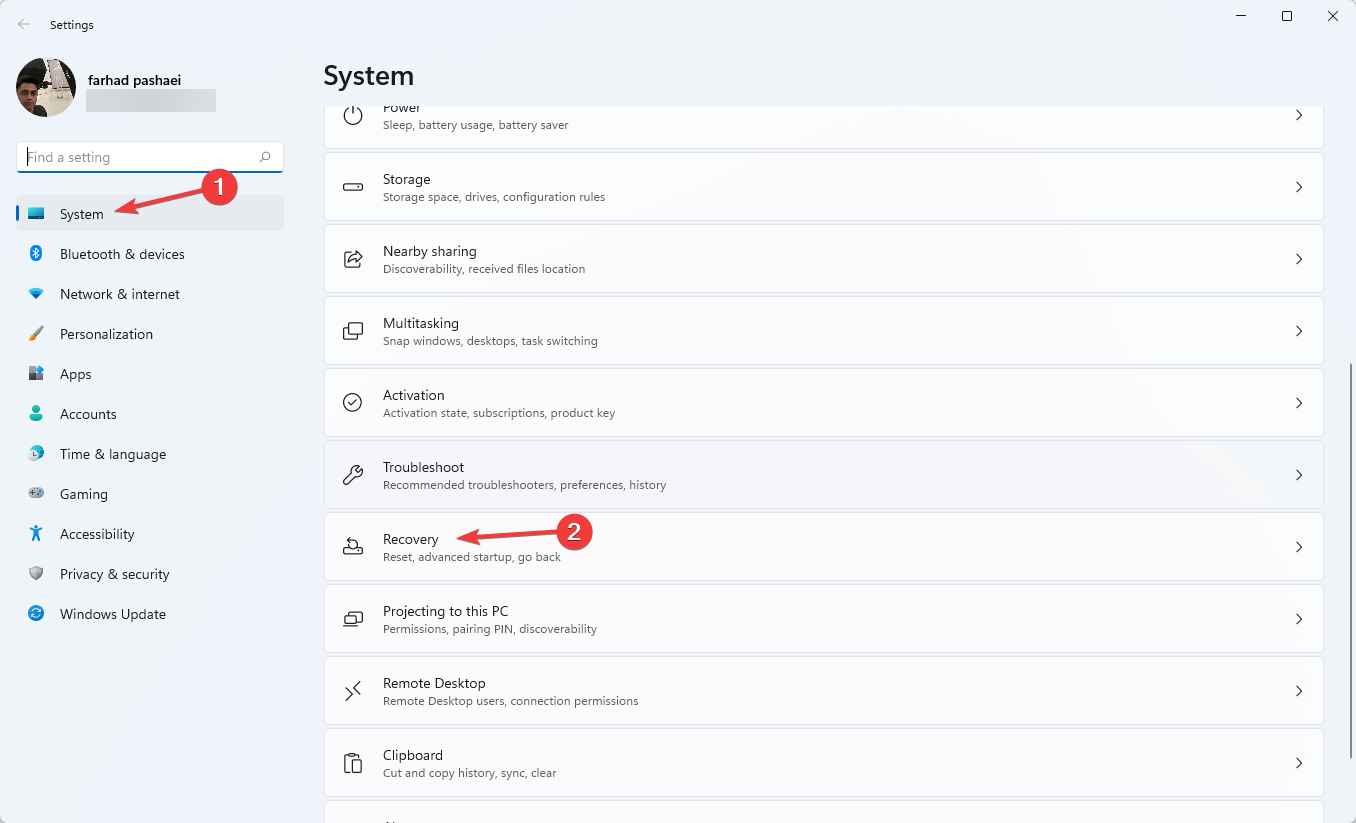 .
.
- Wenn Ihr Computer startet, wählen Sie im Bildschirm „Option auswählen“ die Option „Fehlerbehebung“ aus. Gehen Sie dann zuErweiterte Optionen.
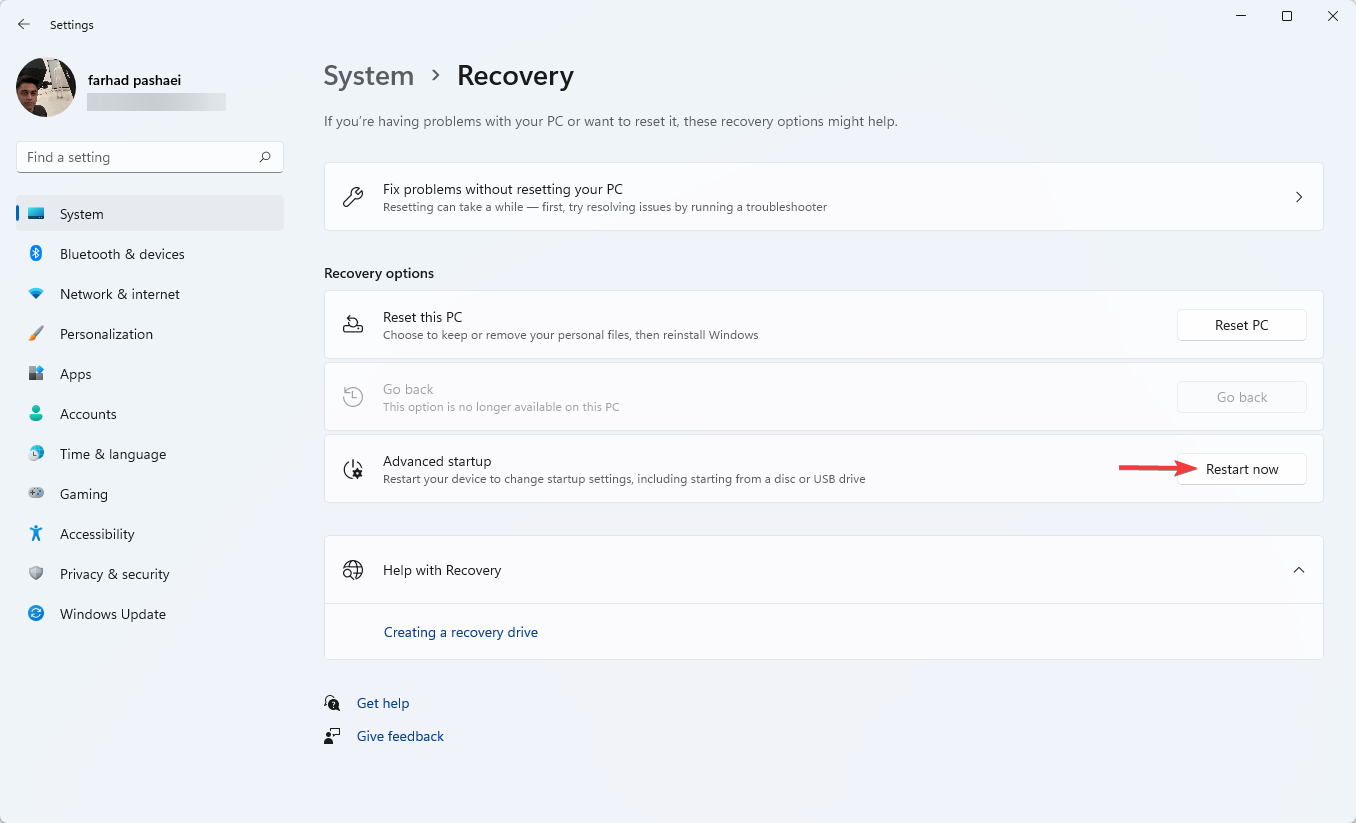
Wählen Sie abschließend
- UEFI-Firmware-Einstellungenund klicken Sie aufNeustart.Durch Aufrufen des BIOS/UEFI-Setups können Sie grundlegende Computereinstellungen anpassen. Sie können sogar auf die Einstellungen Ihrer CPU zugreifen und diese ändern.
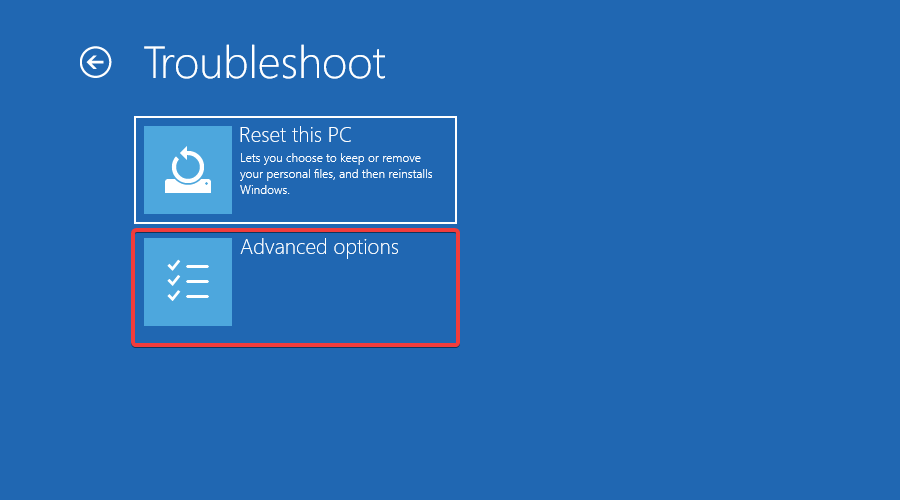
Es gibt viele Möglichkeiten, das Bootmenü in Windows 11 zu öffnen. Dies ist jedoch der einfachste Weg, dies zu erreichen.
- Sie können die UEFI-Firmware-Einstellungen auch eingeben, indem Sie die folgenden Schritte ausführen:Drücken Sie die Tasten
Fenster
+
S
, suchen Sie nach
PowerShell,
und klicken Sie auf
Öffnen
.
- Geben Sie den folgenden Befehl ein und drücken Sie dieEingabetaste:
shutdown /r /o /f /t 00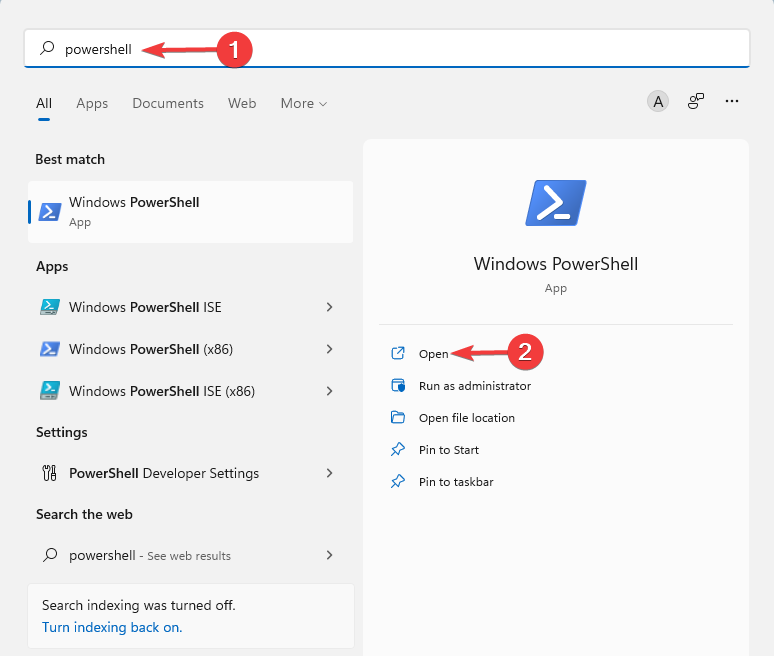
- Wählen Sie im BildschirmWählen Sie eine Optiondie Option
Fehlerbehebung aus Antwortshutdown /r /o /f /t 00.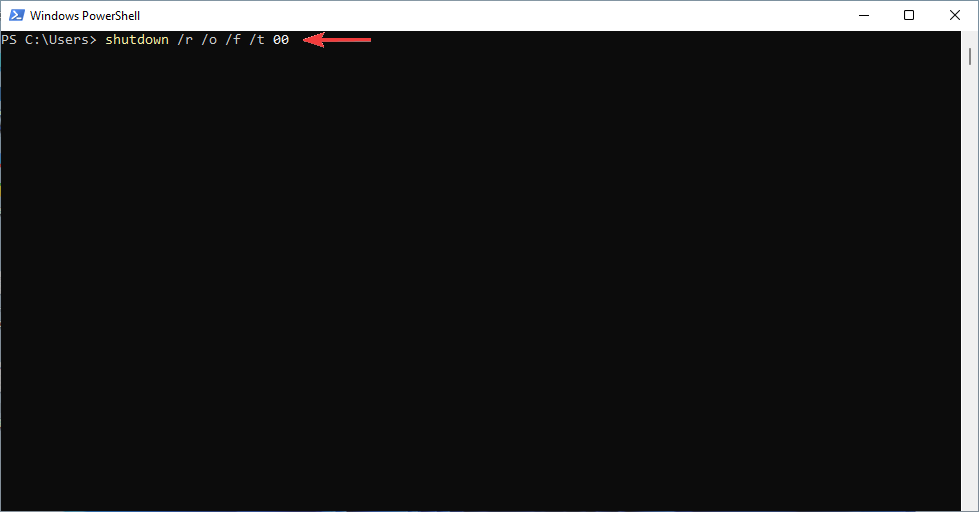
Dann gehen Sie zu
Erweiterte Optionen,
Wählen Sie abschließend
- UEFI-Firmware-Einstellungenund klicken Sie aufNeustart.
- Wenn Sie Ihr BIOS aktualisieren müssen, befolgen Sie die Anweisungen in diesem Artikel.2. Ändern Sie die StartoptionsprioritätVerwenden Sie die oben beschriebene Methode oder drücken Sie weiterhin die Tasten ,, oder, wenn der Computer startet, um die BIOS-Einstellungen zu öffnen.
F10
F2
F12
- F1DELDanach wechseln Sie zur RegisterkarteBoot. Gehen Sie dann unterStartoptionsprioritätenzu jeder Startoption und drücken SieEingabetaste.
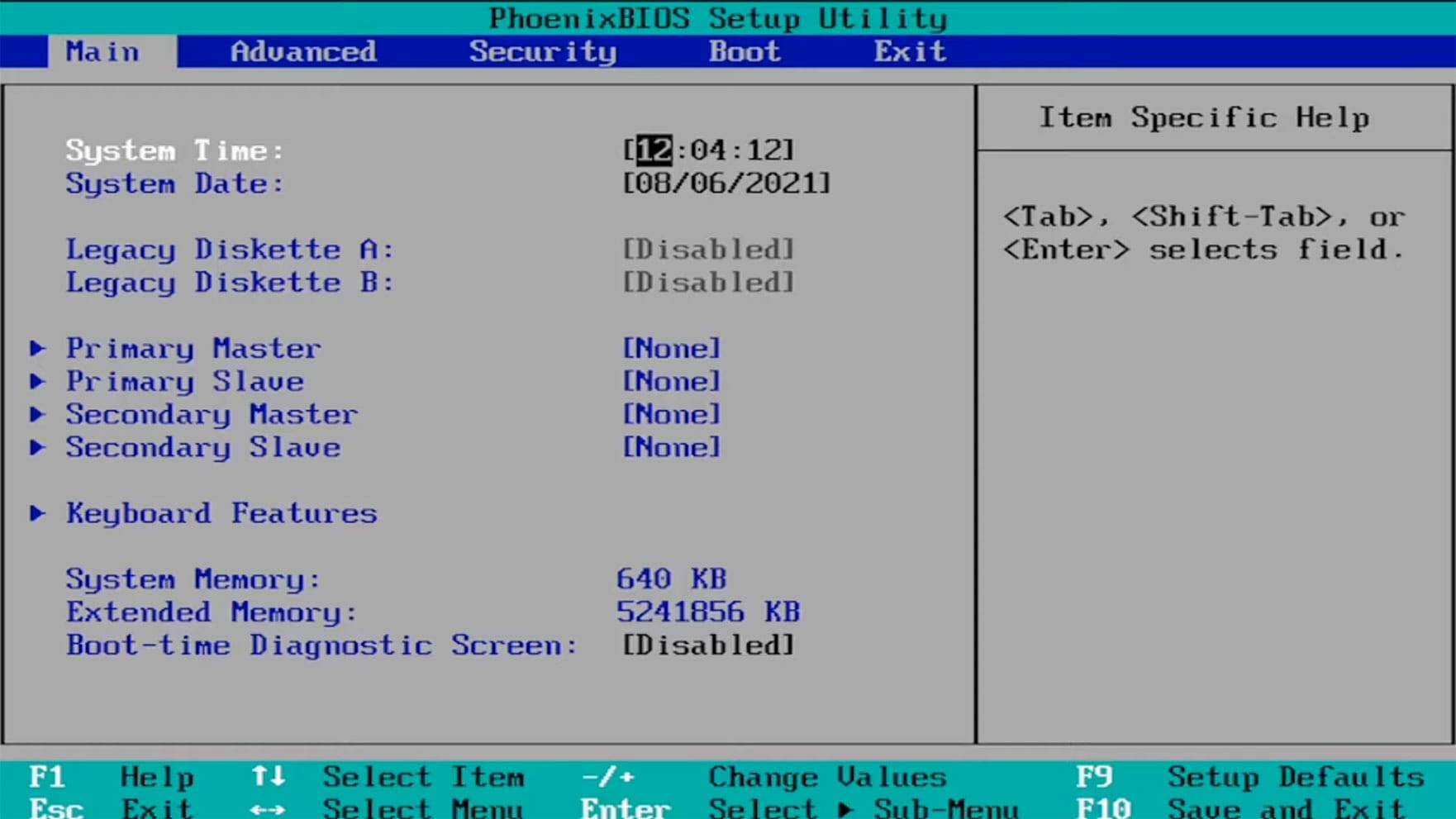
- Als nächstes gehen Sie zur RegisterkarteBeendenund wählen SieSpeichern und beenden,
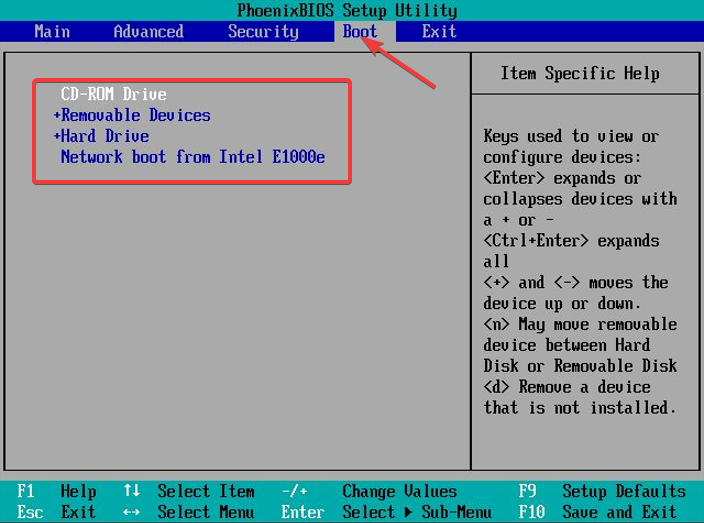 und drücken Sie
und drücken Sie Enter
.
- BIOS ist ein Akronym für Basic Input/Output System. Dabei handelt es sich um Firmware, die auf einem Chip auf Ihrem Motherboard gespeichert ist und den Zugriff auf die Hardware Ihres Computers ermöglicht.Der Computer startet nach dem Start im BIOS, das Ihre Hardware konfiguriert, bevor das System an ein Startgerät (z. B. eine Festplatte) übergeben wird.Außerdem kann die Verwendung einer Bootmanager-Anwendung wie EasyBCD hilfreich sein, wenn Sie sich diesen ganzen Ärger ersparen möchten.Mit diesen Apps haben Sie die volle Kontrolle über Ihre Starteinstellungen. Sie können Ihnen sogar dabei helfen, Startoptionen zu Ihrer aktuellen Liste hinzuzufügen.
Das obige ist der detaillierte Inhalt vonBestätigungsprozess zum Ändern der Startreihenfolge in Windows 11. Für weitere Informationen folgen Sie bitte anderen verwandten Artikeln auf der PHP chinesischen Website!

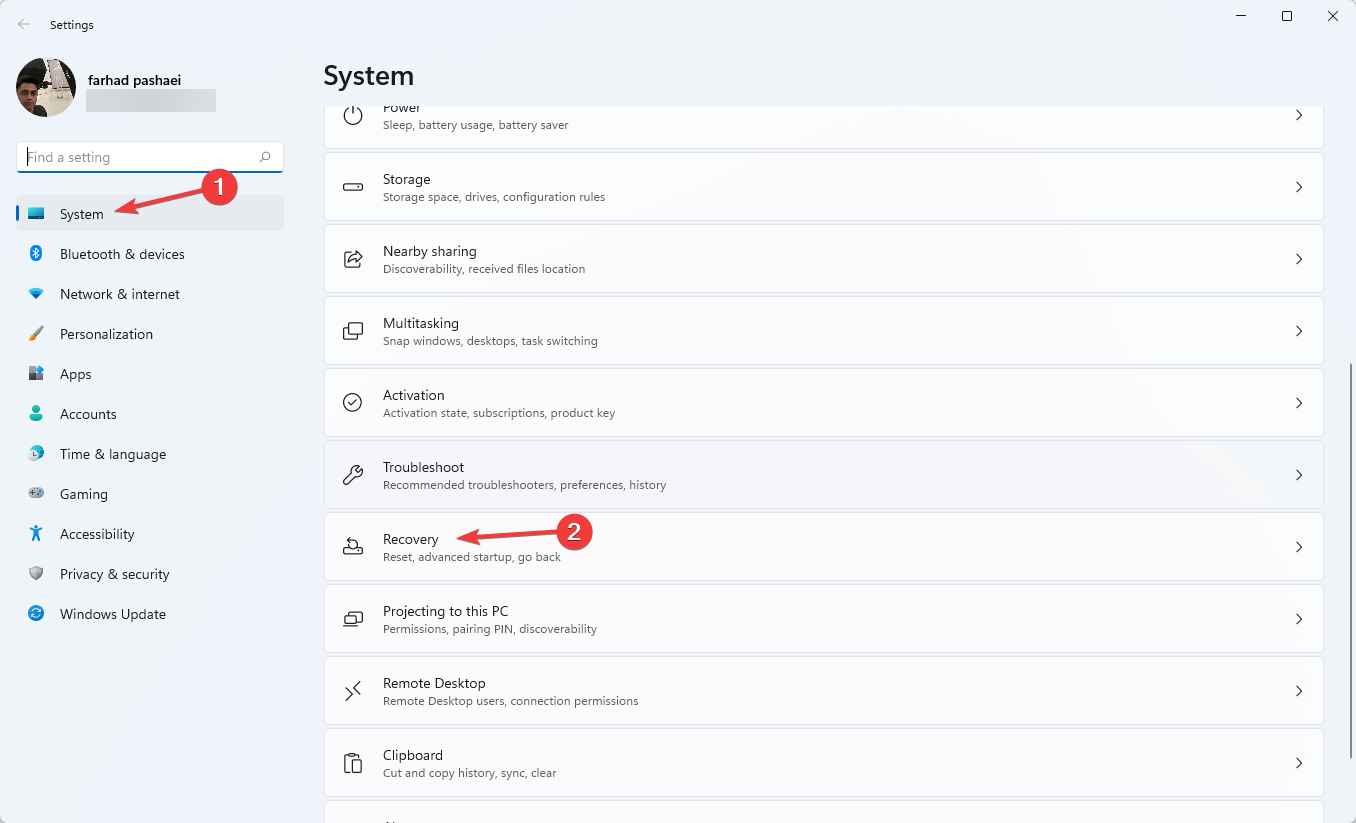 .
.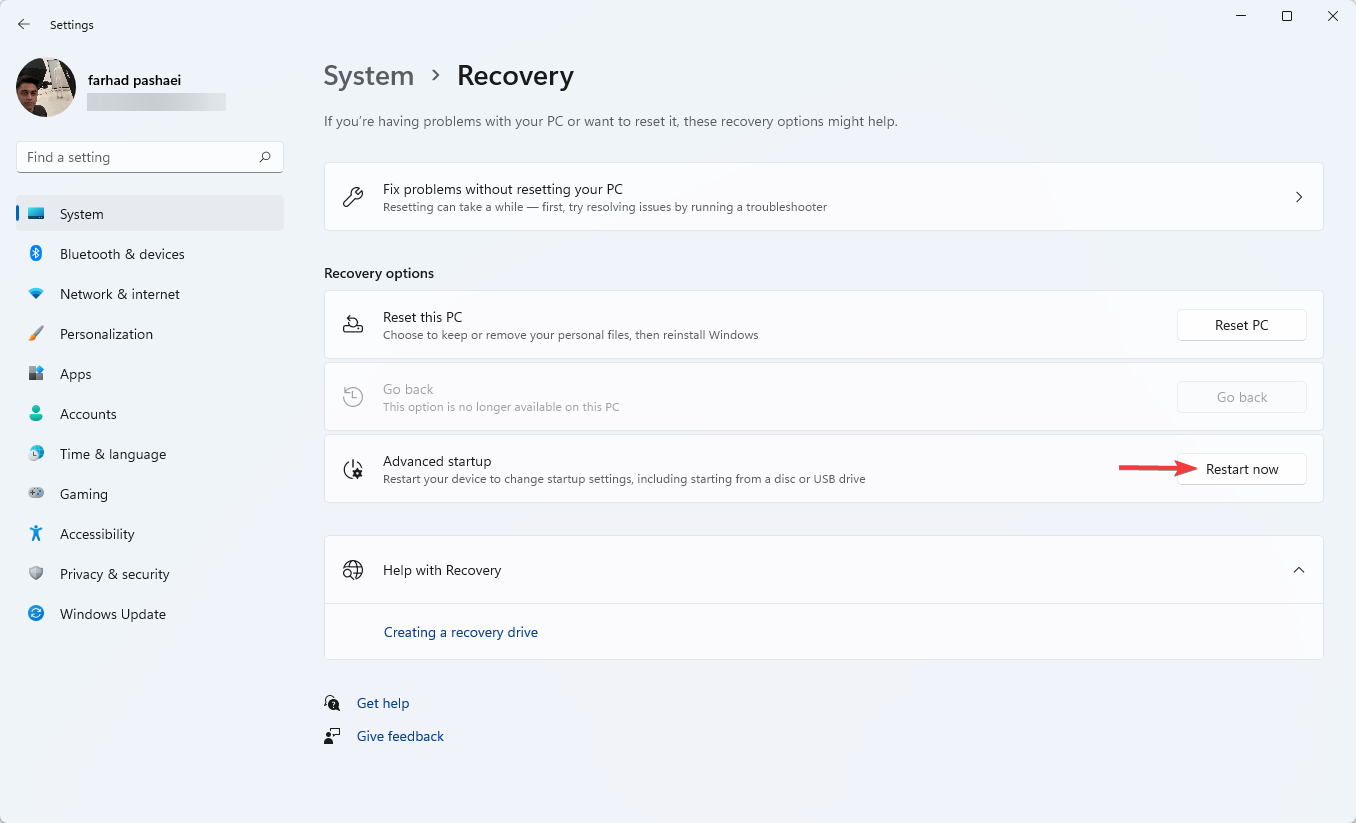
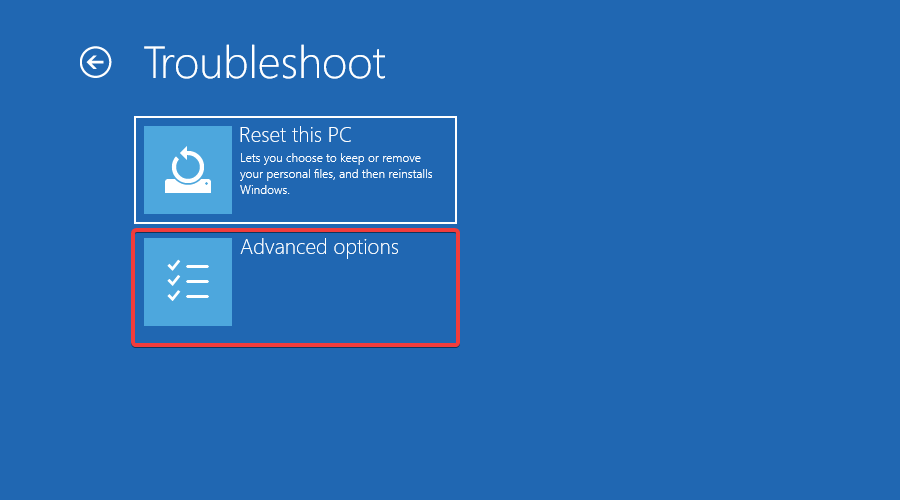
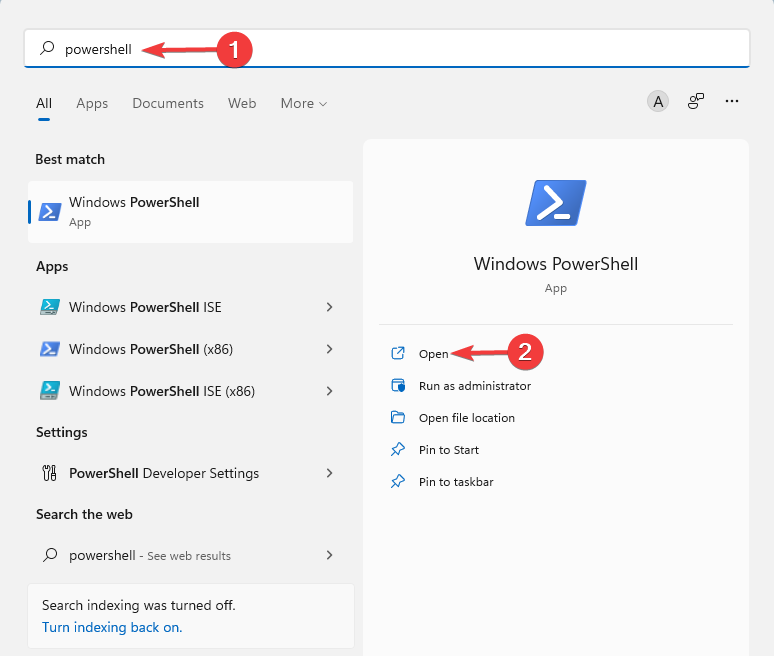
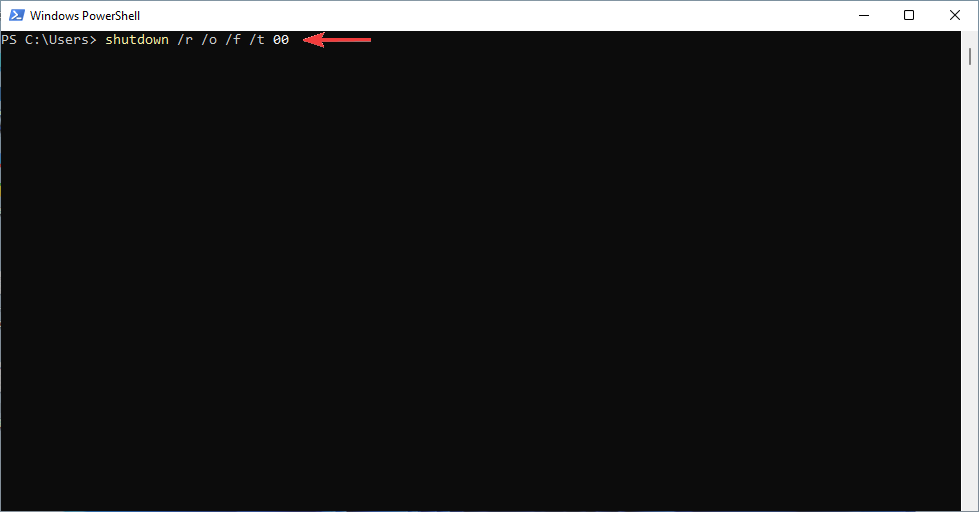
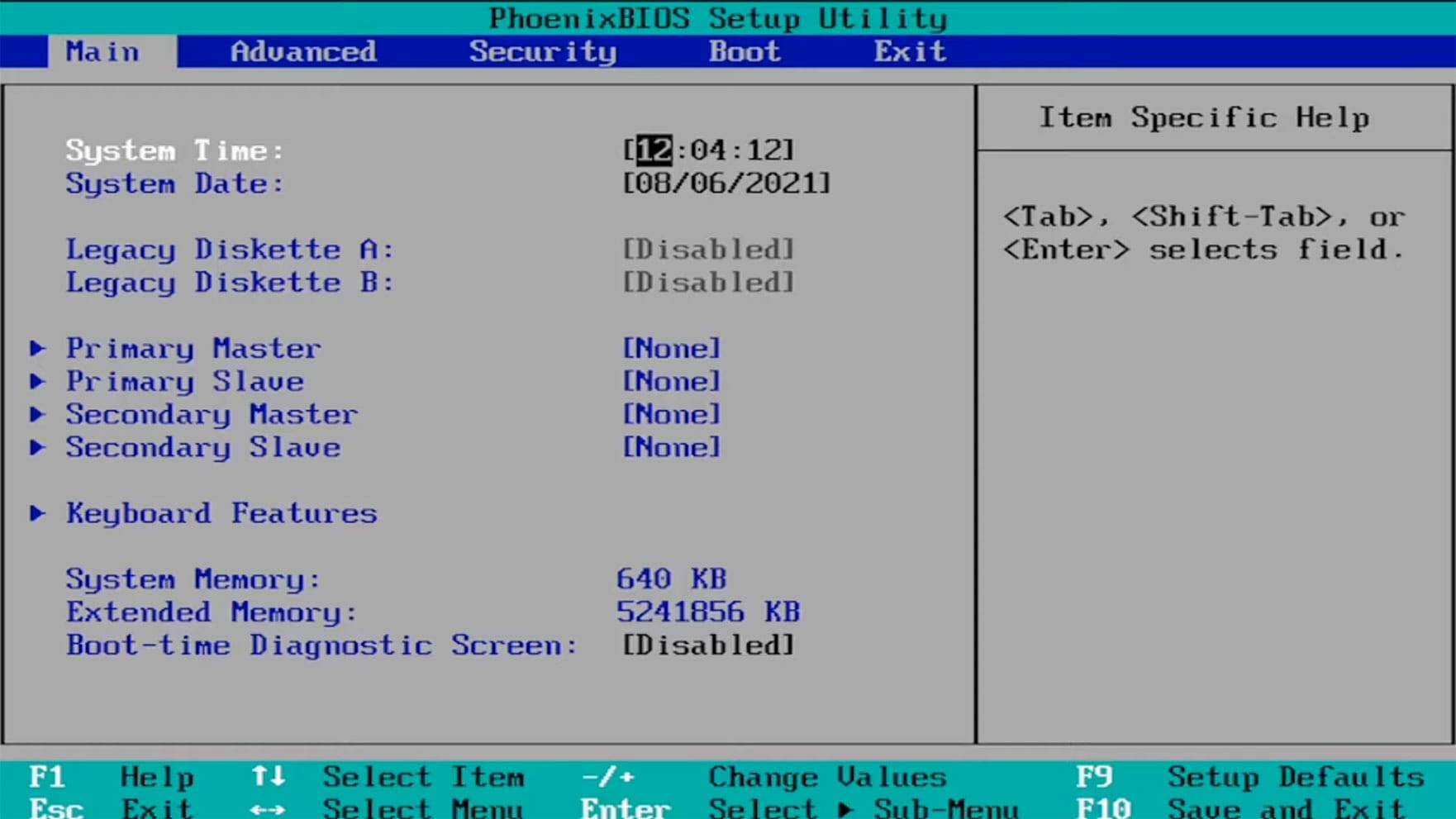
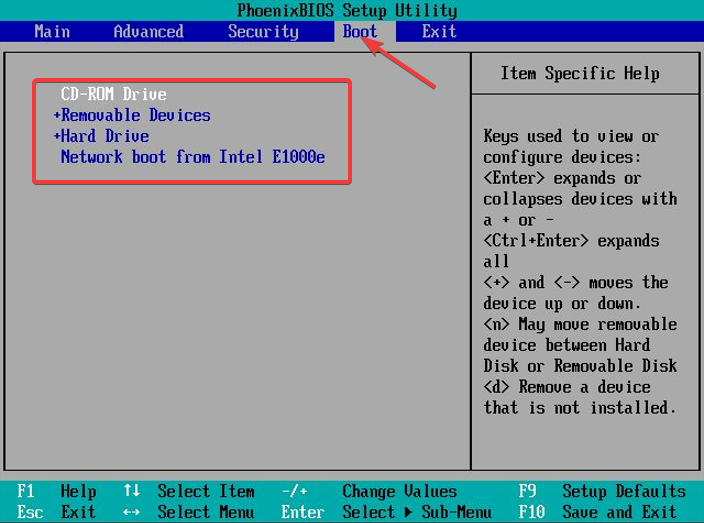 und drücken Sie
und drücken Sie Der Computer ist infiziert und kann nicht eingeschaltet werden
Der Computer ist infiziert und kann nicht eingeschaltet werden So rufen Sie das BIOS auf dem Thinkpad auf
So rufen Sie das BIOS auf dem Thinkpad auf So verhindern Sie, dass der Computer automatisch Software installiert
So verhindern Sie, dass der Computer automatisch Software installiert BIOS kann Solid-State-Laufwerk nicht erkennen
BIOS kann Solid-State-Laufwerk nicht erkennen Was bedeutet BIOS?
Was bedeutet BIOS? Zusammenfassung häufig verwendeter Computer-Tastenkombinationen
Zusammenfassung häufig verwendeter Computer-Tastenkombinationen Der Computer friert ein. Der Bildschirm bleibt hängen
Der Computer friert ein. Der Bildschirm bleibt hängen So messen Sie die Internetgeschwindigkeit am Computer
So messen Sie die Internetgeschwindigkeit am Computer



